ai打开渐变面板后如何吸取目标颜色?又该怎么恢复默认渐变?下面我们就来看看详细的教程。
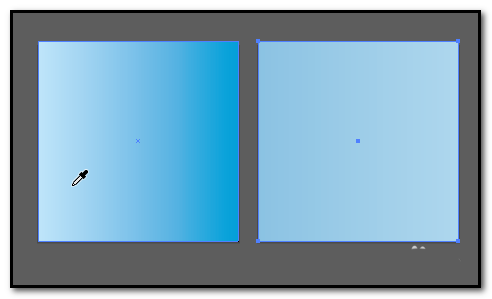
一、吸取颜色
1、如下图中,软件操作界面上,已有两个画板;左边这一个画板已有了蓝色渐变的效果;右边的画板同样要设置渐变效果,颜色从左边的画板中吸取。

2、选取矩形工具,在右边画板上画出一个与画板大小一样的矩形;再双击渐变工具,打开渐变的面板。
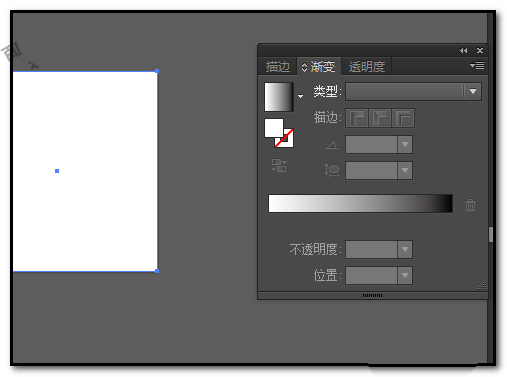
3、默认是白到黑的渐变。我们现在要从左边的画板中吸取颜色。鼠标点击渐变的颜色条,显示出渐变滑块;在左边这里的滑块点击下,选中该滑块。
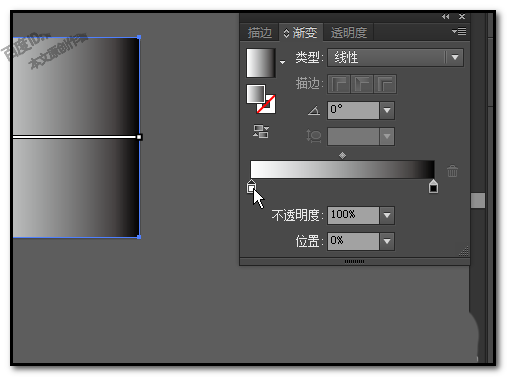
4、这时,我们可以看到,鼠标没有变成吸管;那么怎么吸取颜色呢?我们要调出吸管工具,按快捷键:I。这时,鼠标变成了一个吸管形状了。
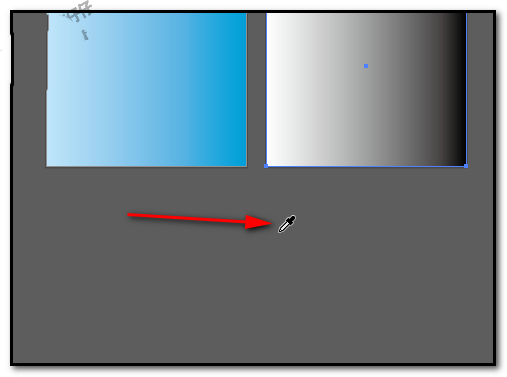
5、然后,鼠标移动左边的画板上,点击下,即可把画板所有颜色,渐变的属性都吸取到了右边的画板中。
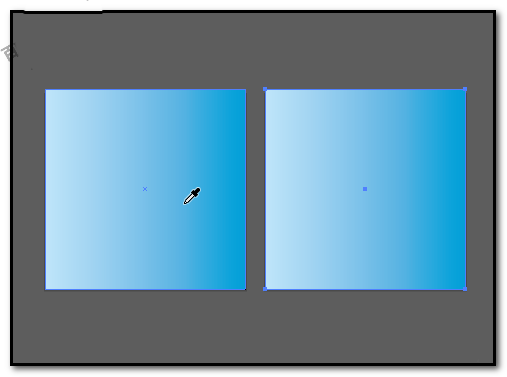
6、假设,这并不是你想要的。你只想要吸取吸管所点击之处的颜色,那么,有什么小技巧呢?我们点击渐变的滑块后,再按下SHIFT键,再把吸管移动目标位置,点击吸取目标颜色。看,只吸取颜色,并没有连带渐变的属性一并吸取了。
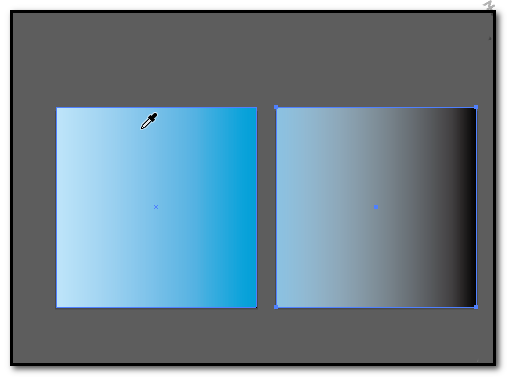
7、左边的渐变滑块吸取了颜色后,再点击右边的渐变滑块,再按住SHIFT键,吸管鼠标再点击目标颜色。这又吸取了吸管所点击之处的颜色了。
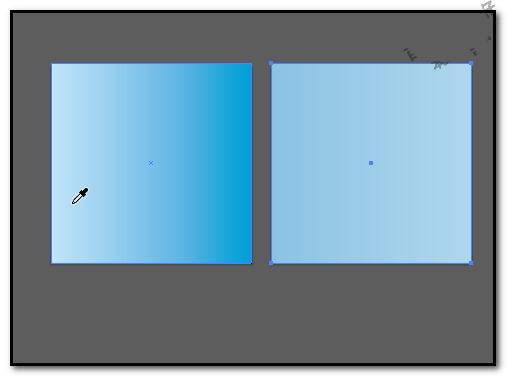
二、恢复默认渐变
1、默认的渐变颜色是白到黑的渐变,如果你使用了其它的渐变,又想恢复到默认的渐变。那么,我们可以按住CTRL键,再点击如下图中所示的渐变图标,即可恢复到默认的白黑渐变状态。
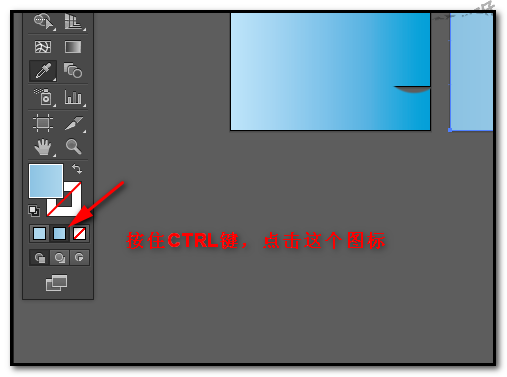
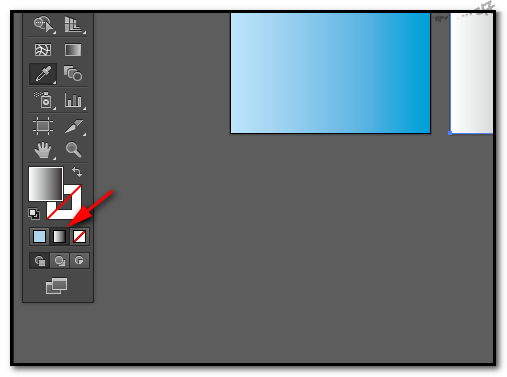
以上就是ai渐变吸取颜色的技巧,希望大家喜欢,请继续关注脚本之家。
相关推荐: